Katzenmensch
Verfasst: Mi 2. Sep 2020, 20:27
Tutorial von CoRa » Mo 12. Mär 2012, 19:06
Wenn dir mein Katzenmensch gefallen hast, dann kannst du ihn nach dem folgenden Tutorial nachbasteln.
Öffne ein neues Bild in der von dir gewünschten Größe und speicher es direkt als xcf-Datei ab.
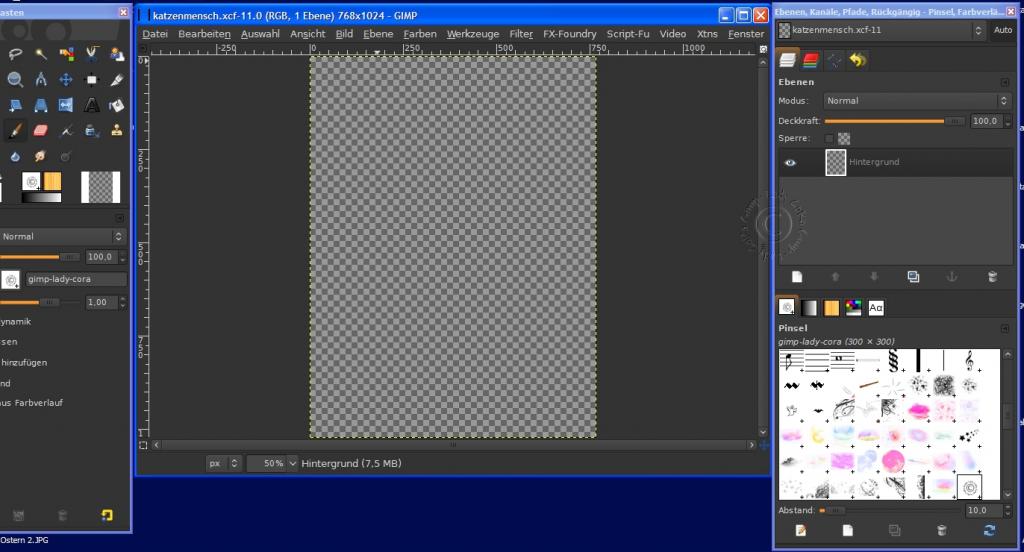
Als nächstes holst du dir dieses Bild von Morguefile, skalierst es auf die gewünschte Größe und fügst es in deine Arbeit ein.
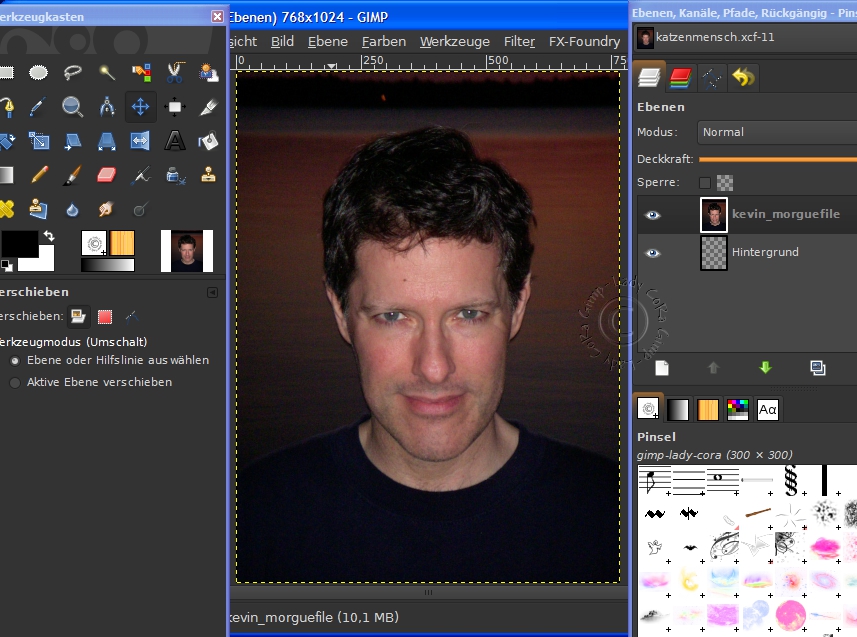
Du kannst das ganze aber auch direkt mit diesem Foto beginnen, das ist dir überlassen.
Danach such dir ein Katzenfoto. Das hier ist wie fast alle meine Vorlagen auch von Morguefile.
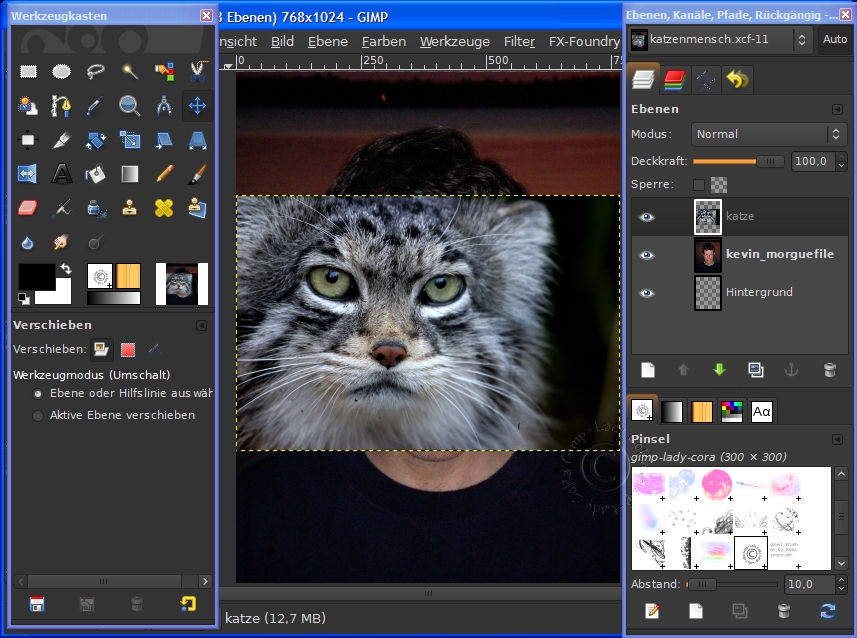
Die Größe des Katzenbildes muß natürlich der Vorlage des Gesichtes angepasst werden.
Klick im Ebenendialog das Katzenbild an und füge einen Alphakanal hinzu.
Ich verdopple grundsätzlich jede Ebene - falls mal was schief geht.
Schließe bei den Ebenen die nur für alle Fälle da sind, die Augen.
Setze die Deckkraft der Ebene KATZEN-KOPIE so, dass du das Gesicht der darunter liegenden Ebene erkennen kannst.
Mit den Werkzeugen DREHEN und SKALIEREN ziehe dir die Katzenebene so hin, dass die Nase und Augen ziemlich übereinander liegen.

Verdopple die Ebene Katze noch einmal und nenne sie bart_und_mund. Den Ebenemodus setze auf MULTIPLIKATION und die Deckkraft dieser Ebene auf 80,8 %
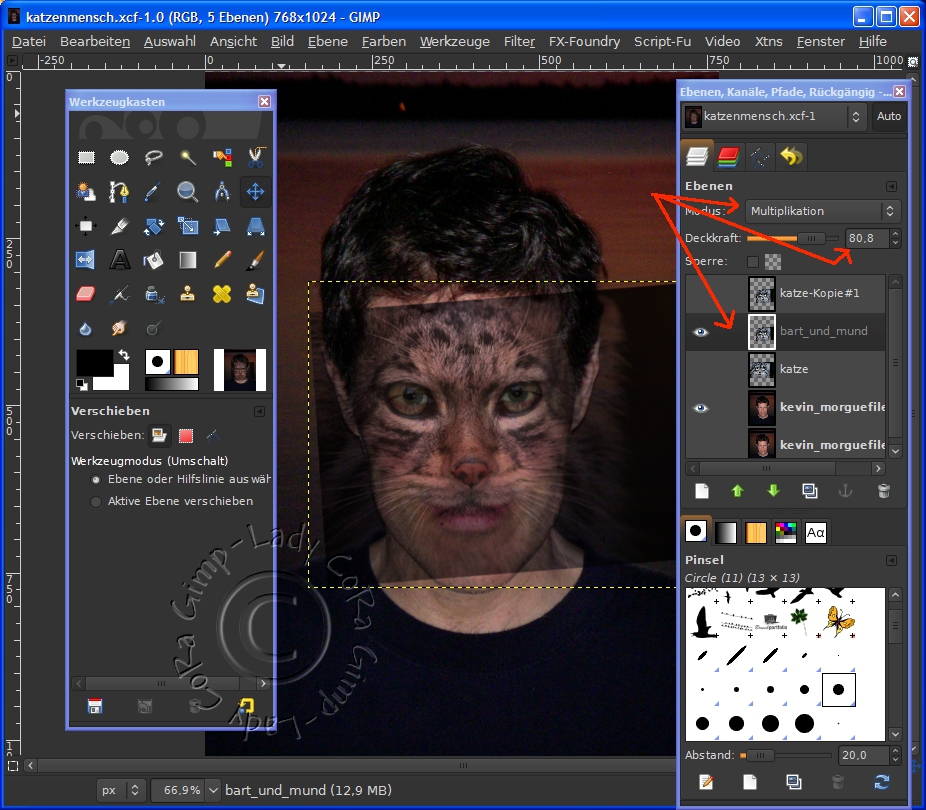
Um die Augen,Ohren und Stirn wieder sichtbar werden
zu lassen, lösche diese Partien mit dem Radiergummi.
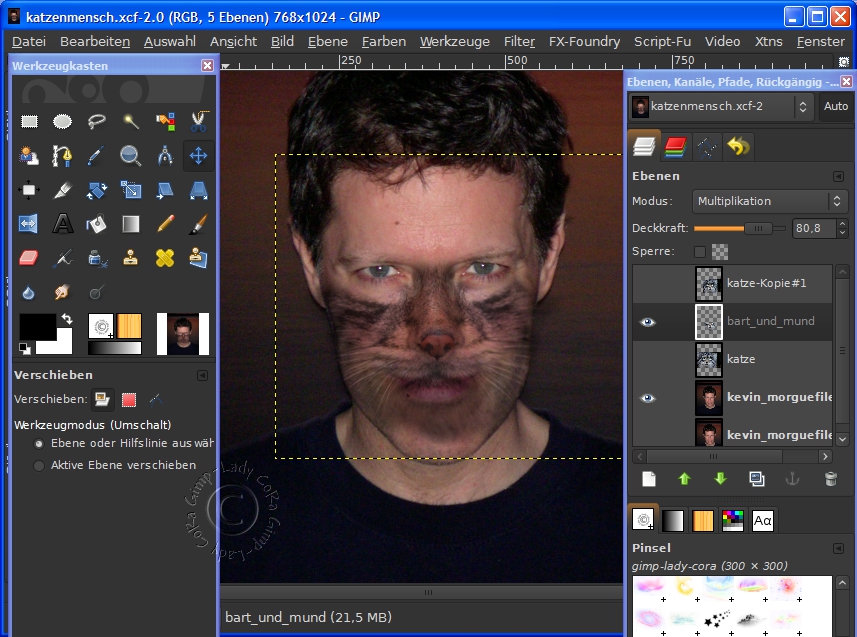
Verdopple die über der Ebene bart_und_mund liegende und nenne sie STIRN.
Den Modus setze auf MULTIPLIKATION und die Deckkraft auf 47,6 %.
Falls die Behaarung für die Stirn nicht ausreicht, ziehe sie mit dem Werkzeug Perspektive so hin, dass sie paßt.
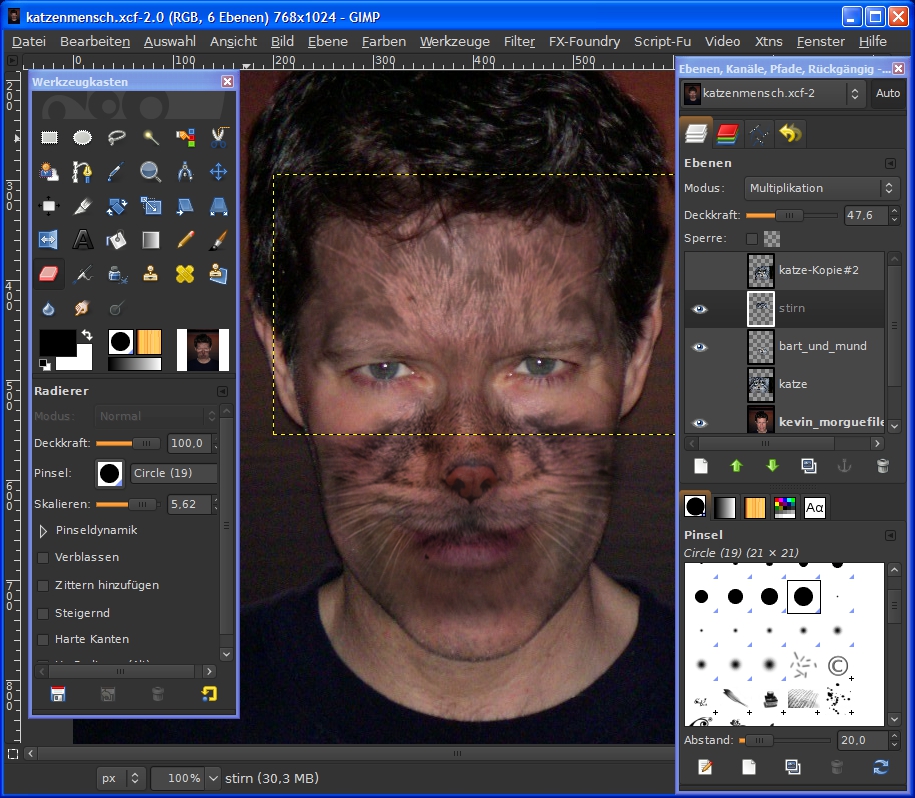
Nun verdopple die Ebene Stirn und benenenne sie um in hals. Ziehe sie dir an die Stelles des Halses und spiegele sie vertikal. Mit dem Perspektiv-Werkzeug ziehe sie dir wieder passend zurecht. Der Modus soll MULTIPLIKATION sein und die Deckkraft der Ebene 47,5 %.
Alle Angaben sind natürlich nur Richtwerte und können nach dem eigenen Geschmack geändert werden.

Als nächstes werden die Augen bearbeitet. Verdopple wieder die Ebene katze-Kopie und benenne sie um in auge_links. Mit einem Werkzeug deiner Wahl stelle das Auge frei, schiebe es auf das Auge des Mannes und bringe es mit dem Perspektiv- und Skalieren-Werkzeug auf die passende Größe.
Der Ebenenmodus bleibt auf normal, die Deckkraft wird so weit verringert, dass das menschliche Auge leicht sichtbar wird. In diesem Falle ist es bei 58,7 %.
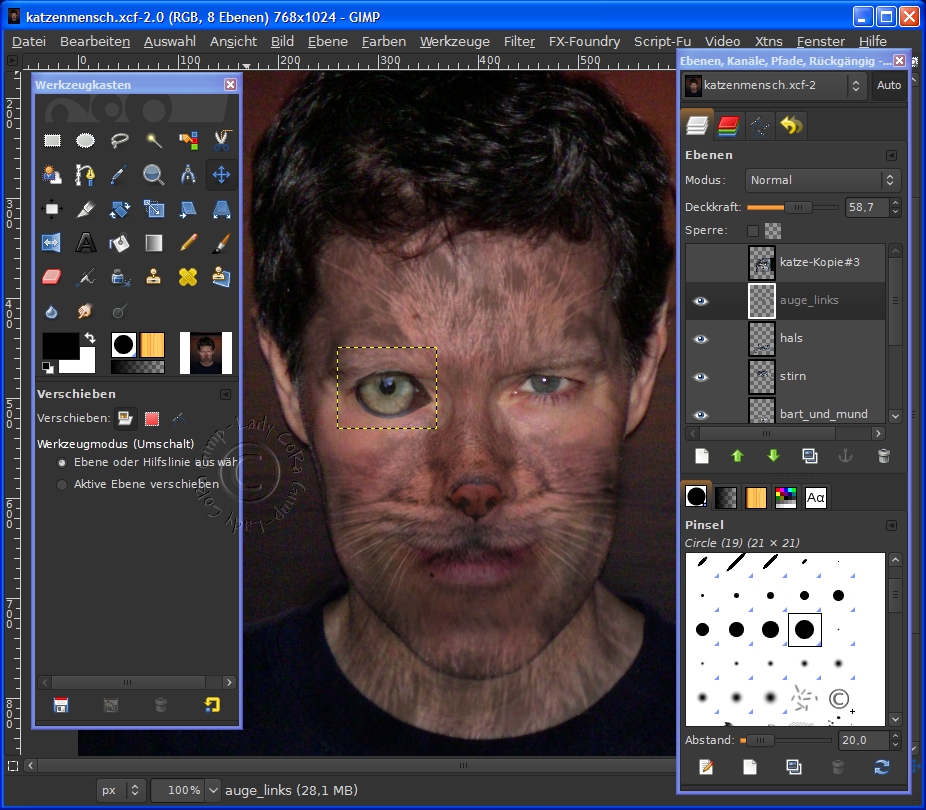
Viele Wege führen nach Rom. Das rechte Auge kann man genauso erstellen, wie das linke. Schneller geht es allerdings, wenn man die Ebene auge_links verdoppelt, in auge_rechts umbenennt und es dann an die gewünschte Stelle schiebt. Damit es richtig paßt kommt das Werkzeug Spiegeln horizontal zum Einsatz.
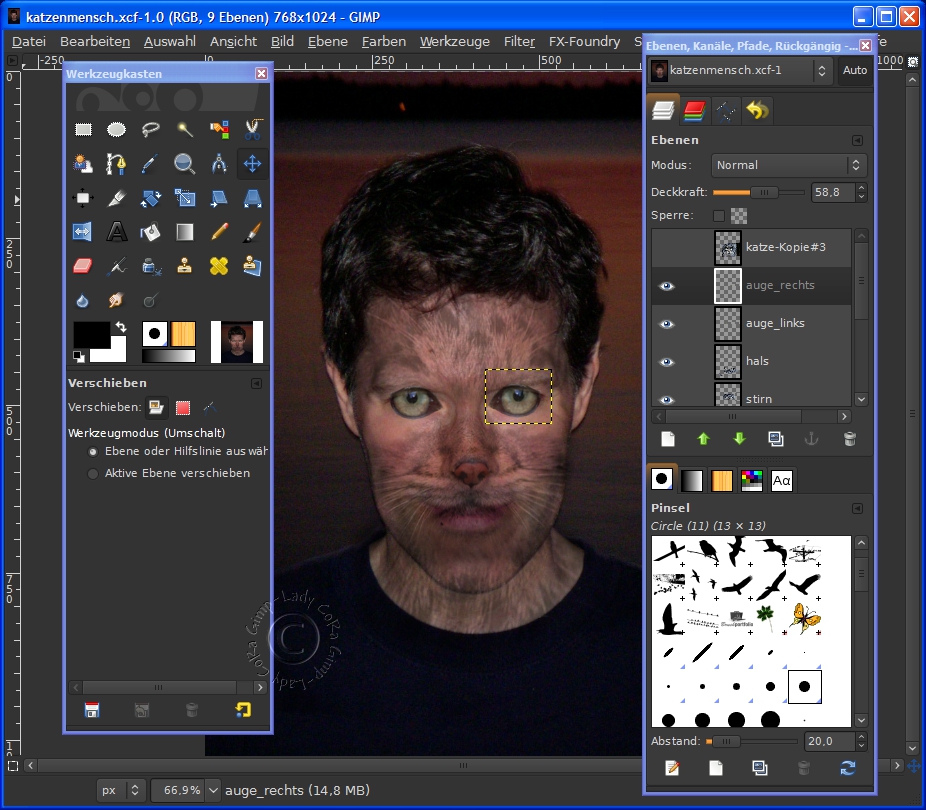
Verdopple wieder die Ebene Katze-Kopie und nenne sie Augenpartie. Dreh die Ebene so zurecht, dass die passendste Musterung der Katze an die gewünschte Stelle gesetzt werden kann.
Der Ebenenmodus ist normal und die Deckkraft auf 100 %
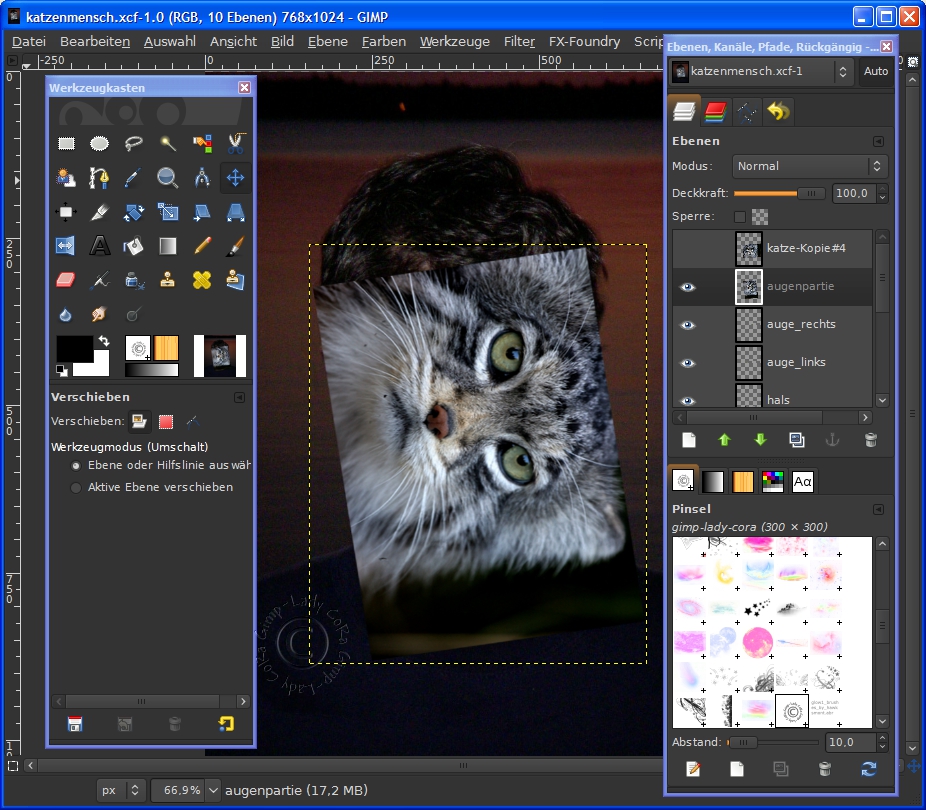
Setze nun den Ebenenmodus auf Bildschirm und lasse die Deckkraft bei 100% stehen. So ist das ganze gut sichtbar und du kannst die Teile die nicht benötigt werden, mit einem weichen Pinsel wegradieren.
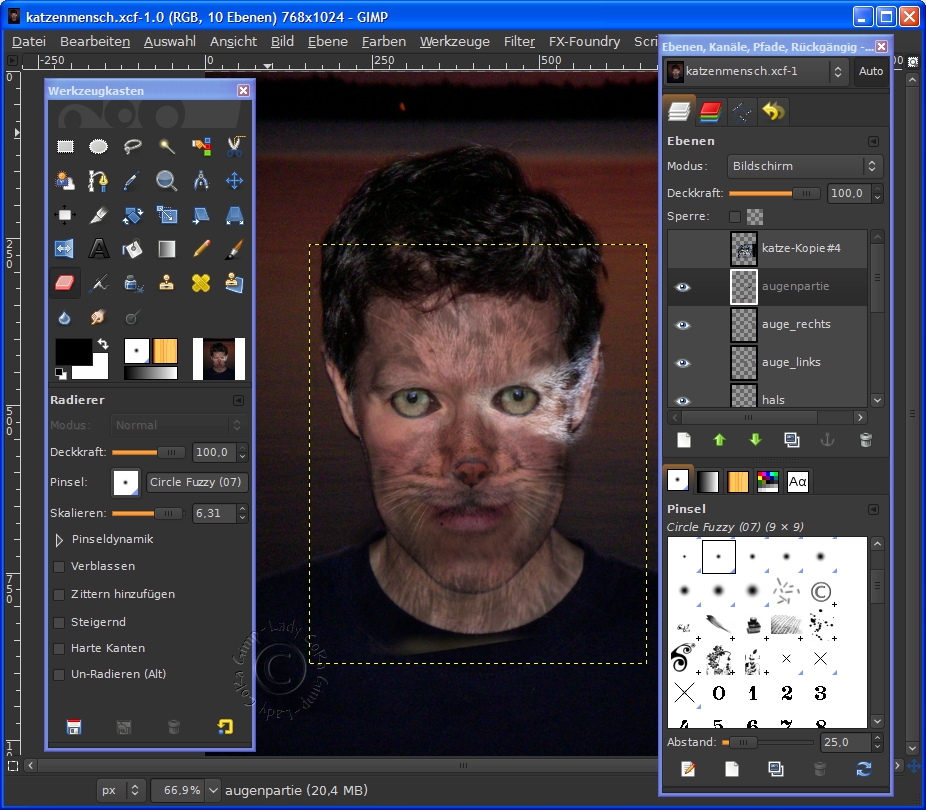
Setze den Ebenenmodus auf Multiplikation, die Deckkraft auf 58,7 und verdopple sie.
Ein Klick mit dem Spiegelwerkzeug und die linke Augenpartie sitzt schon fast an der richtigen Stelle. Schieb sie noch etwas zurecht und du bist fast fertig.
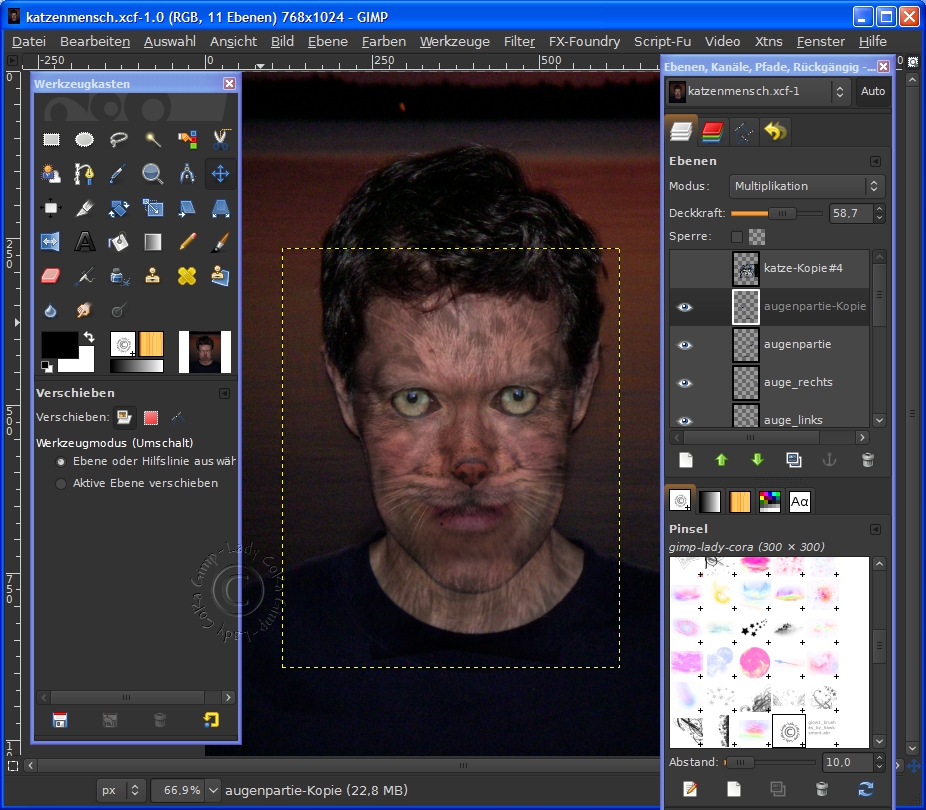
Was unserem Kater nun noch fehlt, ist ein schöner Bart. Den erstellst du mit dem Pfadwerkzeug. Erstelle dir eine schöne geschwungene Linie und klick auf Pfad nachziehen. Die Stärke sollte bei 0,1 sein und die Vordergrundfarbe auf WEISS eingestellt sein.
Die andere Seite des Bartes erstellst du genauso wie vorher das zweite Auge - nämlich durch Verdoppeln usw.
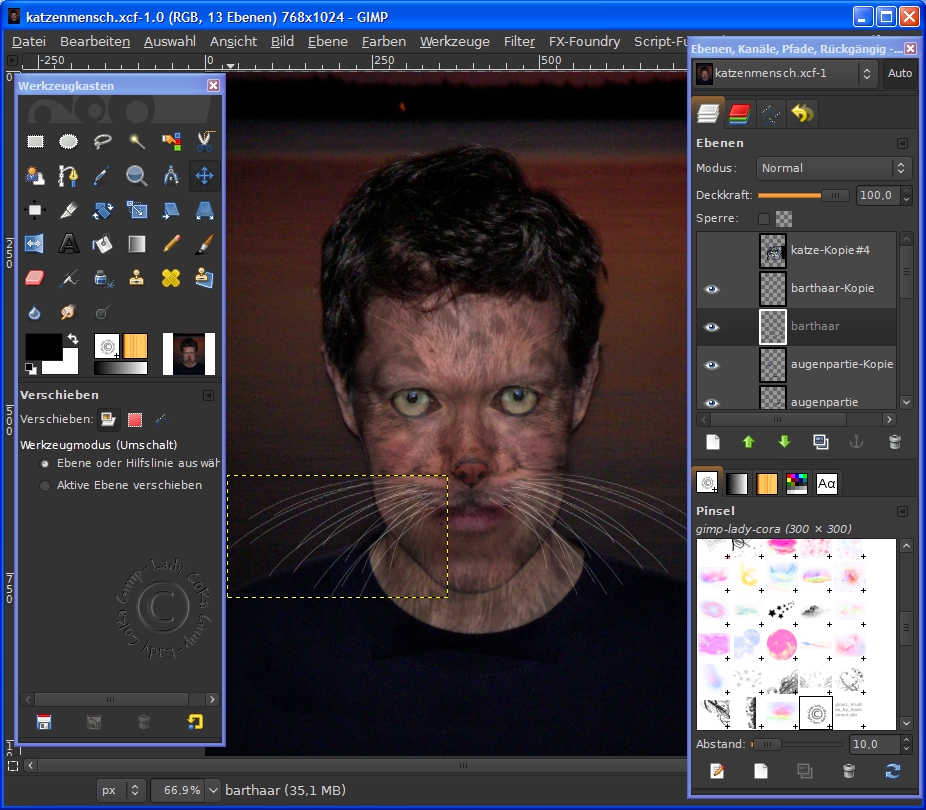
Nun ist dein Bild fertig.

Vielleicht habe ich die eine oder andere Ebene zu viel erstellt. Da aber an den unterschiedlichen Gesichtspartien die Deckkraft unterschiedlich stark und der Ebenenmodus unterschiedlich ist, kann man besser ausprobieren.
Ich hoffe, bei der Länge habe ich die Reihenfolge der Bilder eingehalten und das Tutorial hat dir gefallen.
Viel Spaß beim Nachbasteln.
Wenn dir mein Katzenmensch gefallen hast, dann kannst du ihn nach dem folgenden Tutorial nachbasteln.
Öffne ein neues Bild in der von dir gewünschten Größe und speicher es direkt als xcf-Datei ab.
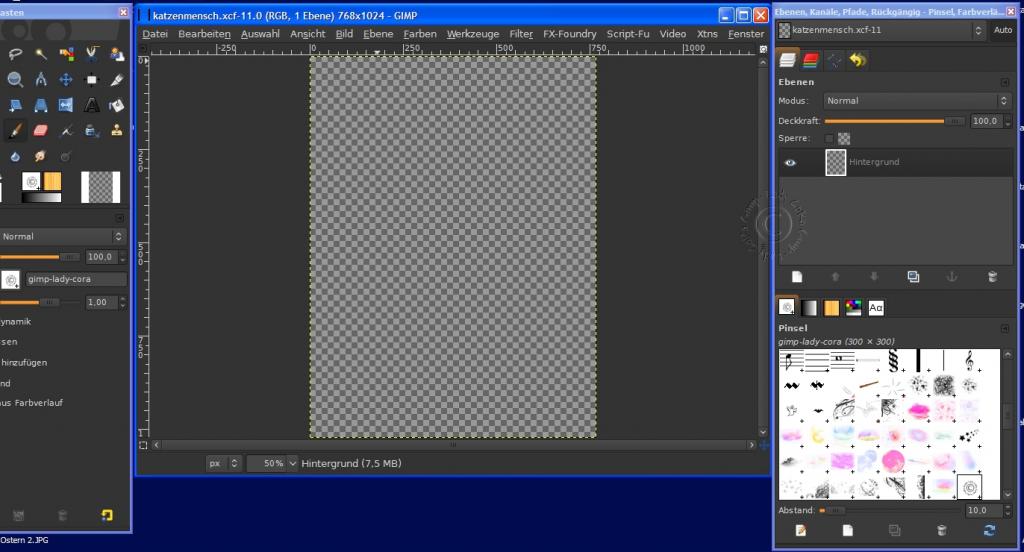
Als nächstes holst du dir dieses Bild von Morguefile, skalierst es auf die gewünschte Größe und fügst es in deine Arbeit ein.
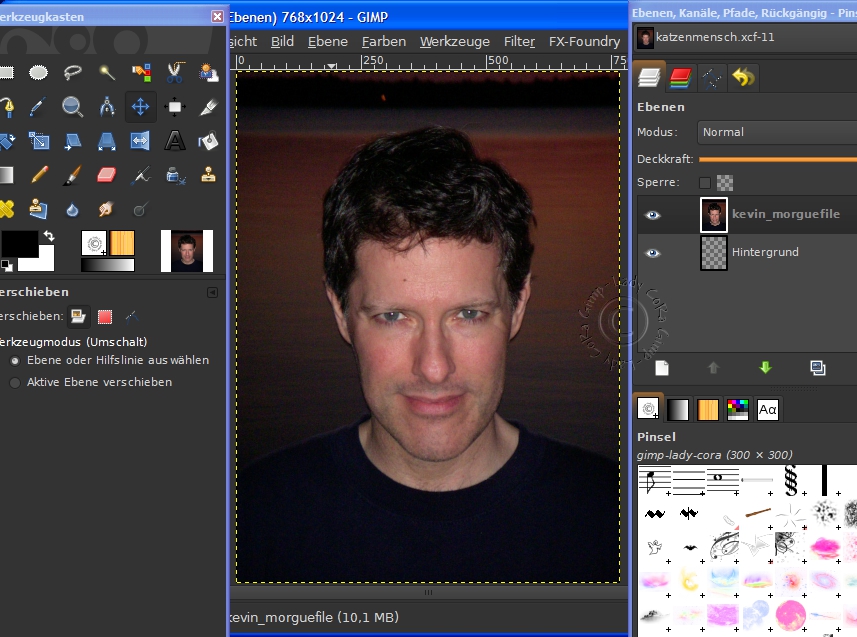
Du kannst das ganze aber auch direkt mit diesem Foto beginnen, das ist dir überlassen.
Danach such dir ein Katzenfoto. Das hier ist wie fast alle meine Vorlagen auch von Morguefile.
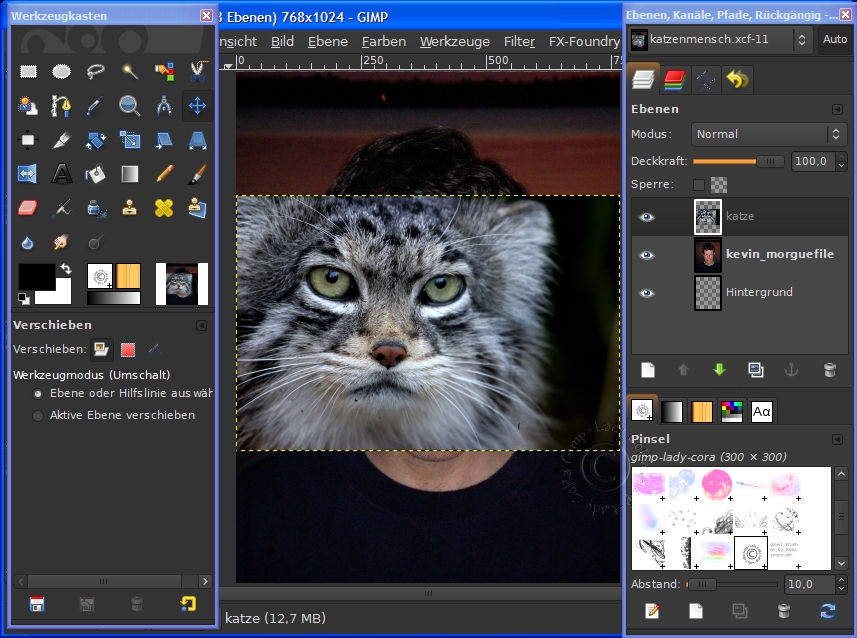
Die Größe des Katzenbildes muß natürlich der Vorlage des Gesichtes angepasst werden.
Klick im Ebenendialog das Katzenbild an und füge einen Alphakanal hinzu.
Ich verdopple grundsätzlich jede Ebene - falls mal was schief geht.
Schließe bei den Ebenen die nur für alle Fälle da sind, die Augen.
Setze die Deckkraft der Ebene KATZEN-KOPIE so, dass du das Gesicht der darunter liegenden Ebene erkennen kannst.
Mit den Werkzeugen DREHEN und SKALIEREN ziehe dir die Katzenebene so hin, dass die Nase und Augen ziemlich übereinander liegen.

Verdopple die Ebene Katze noch einmal und nenne sie bart_und_mund. Den Ebenemodus setze auf MULTIPLIKATION und die Deckkraft dieser Ebene auf 80,8 %
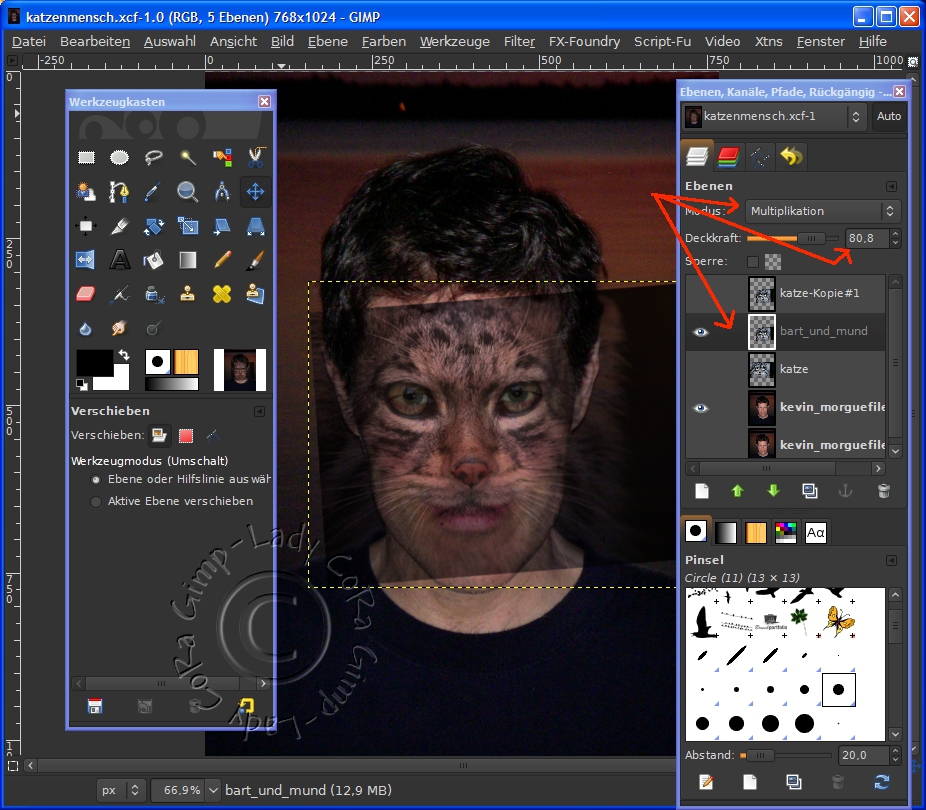
Um die Augen,Ohren und Stirn wieder sichtbar werden
zu lassen, lösche diese Partien mit dem Radiergummi.
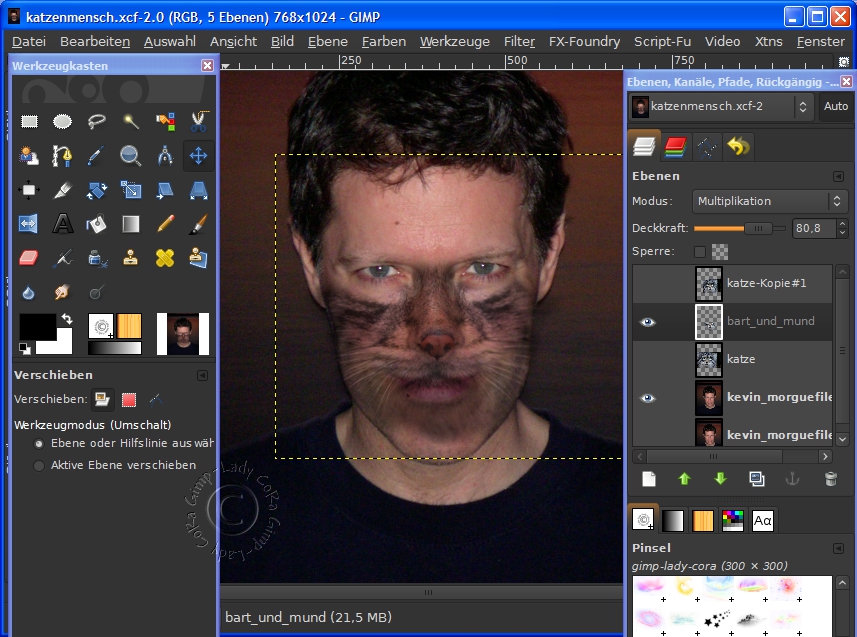
Verdopple die über der Ebene bart_und_mund liegende und nenne sie STIRN.
Den Modus setze auf MULTIPLIKATION und die Deckkraft auf 47,6 %.
Falls die Behaarung für die Stirn nicht ausreicht, ziehe sie mit dem Werkzeug Perspektive so hin, dass sie paßt.
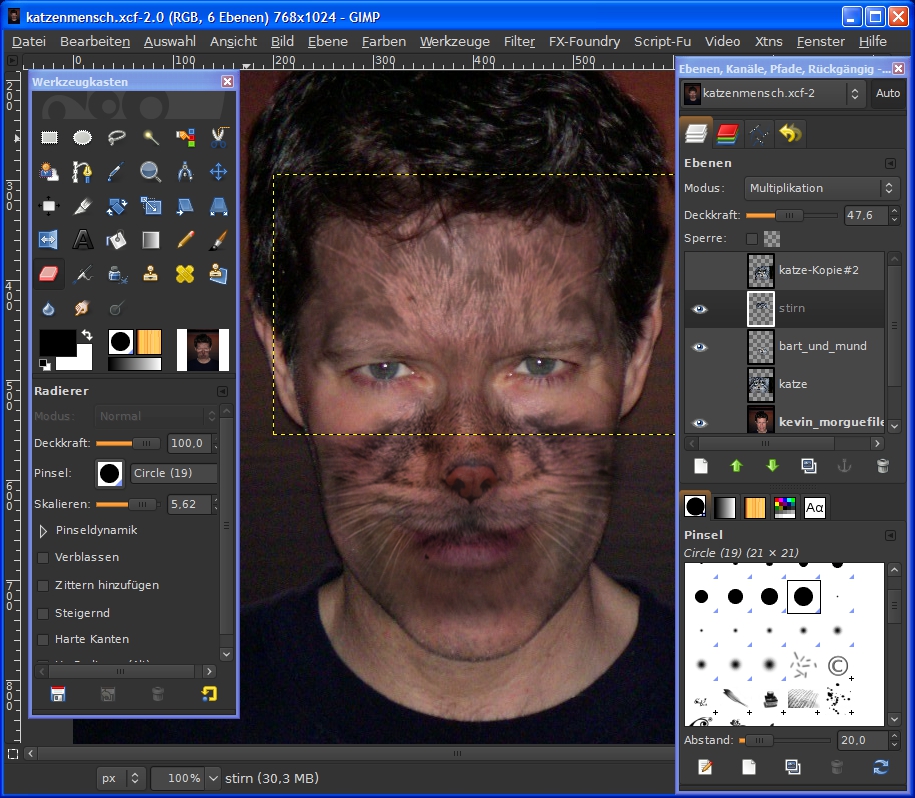
Nun verdopple die Ebene Stirn und benenenne sie um in hals. Ziehe sie dir an die Stelles des Halses und spiegele sie vertikal. Mit dem Perspektiv-Werkzeug ziehe sie dir wieder passend zurecht. Der Modus soll MULTIPLIKATION sein und die Deckkraft der Ebene 47,5 %.
Alle Angaben sind natürlich nur Richtwerte und können nach dem eigenen Geschmack geändert werden.

Als nächstes werden die Augen bearbeitet. Verdopple wieder die Ebene katze-Kopie und benenne sie um in auge_links. Mit einem Werkzeug deiner Wahl stelle das Auge frei, schiebe es auf das Auge des Mannes und bringe es mit dem Perspektiv- und Skalieren-Werkzeug auf die passende Größe.
Der Ebenenmodus bleibt auf normal, die Deckkraft wird so weit verringert, dass das menschliche Auge leicht sichtbar wird. In diesem Falle ist es bei 58,7 %.
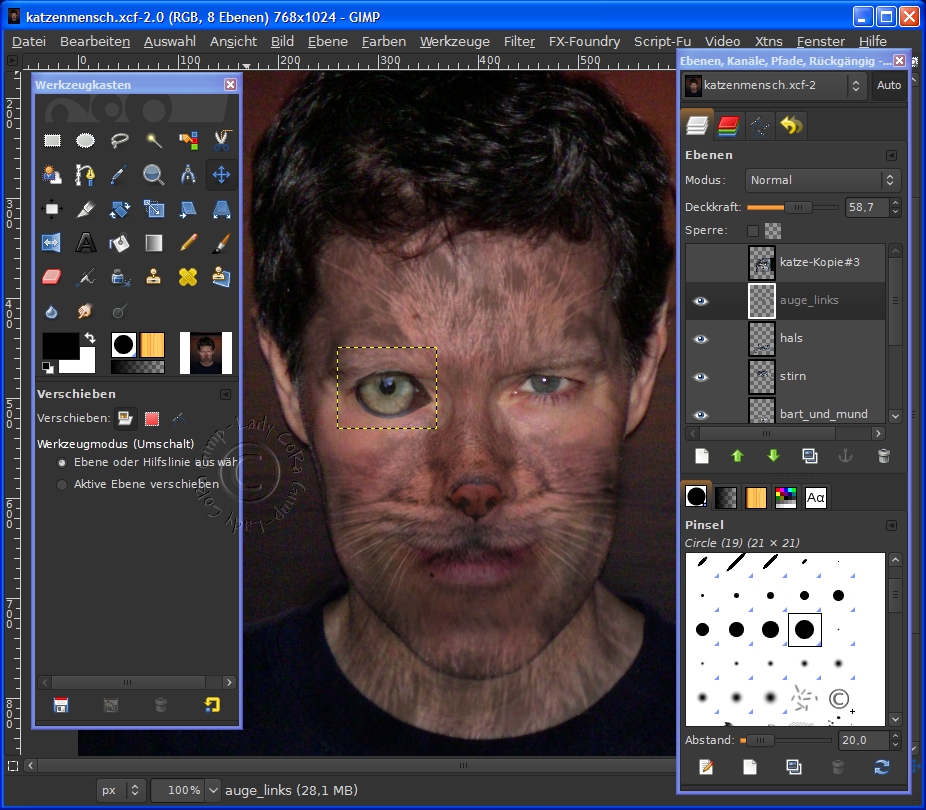
Viele Wege führen nach Rom. Das rechte Auge kann man genauso erstellen, wie das linke. Schneller geht es allerdings, wenn man die Ebene auge_links verdoppelt, in auge_rechts umbenennt und es dann an die gewünschte Stelle schiebt. Damit es richtig paßt kommt das Werkzeug Spiegeln horizontal zum Einsatz.
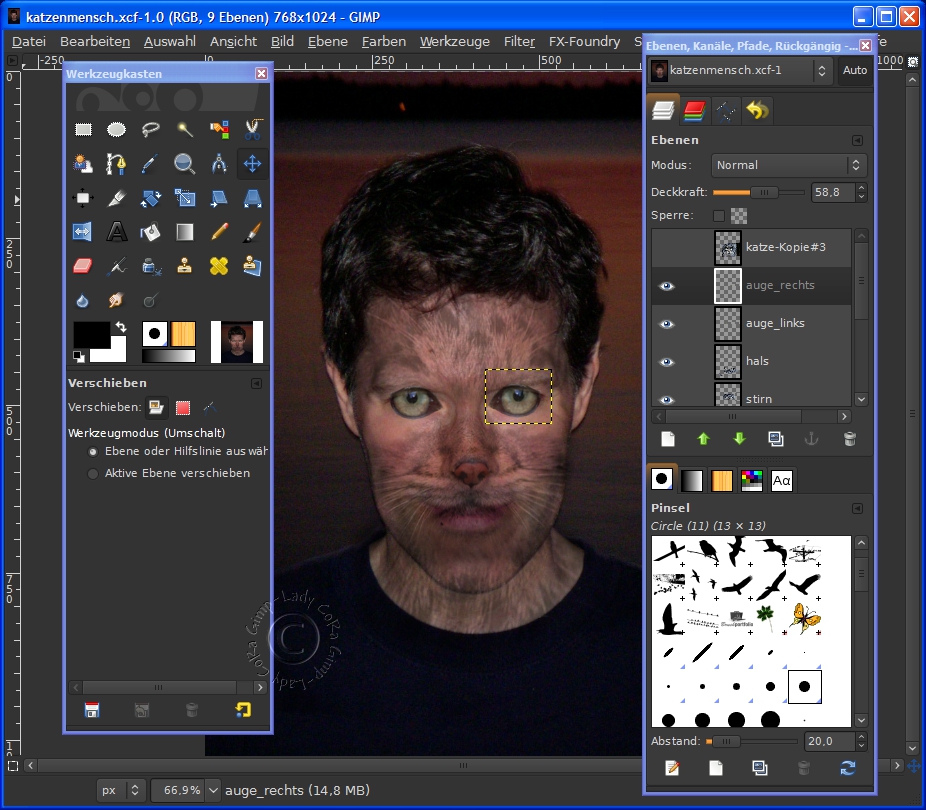
Verdopple wieder die Ebene Katze-Kopie und nenne sie Augenpartie. Dreh die Ebene so zurecht, dass die passendste Musterung der Katze an die gewünschte Stelle gesetzt werden kann.
Der Ebenenmodus ist normal und die Deckkraft auf 100 %
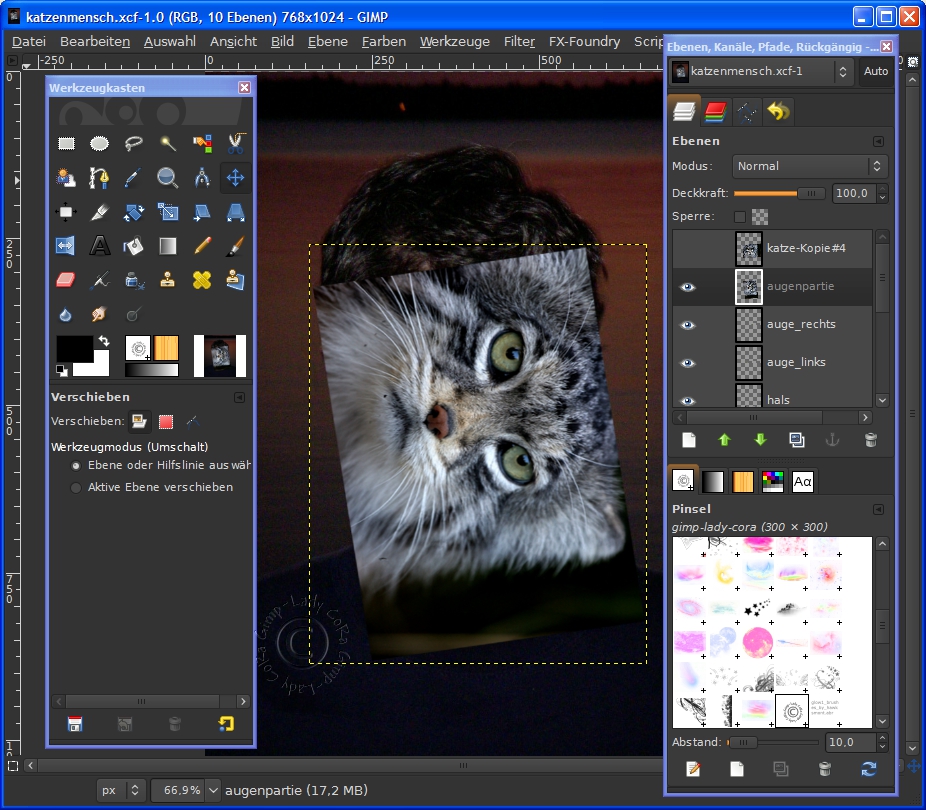
Setze nun den Ebenenmodus auf Bildschirm und lasse die Deckkraft bei 100% stehen. So ist das ganze gut sichtbar und du kannst die Teile die nicht benötigt werden, mit einem weichen Pinsel wegradieren.
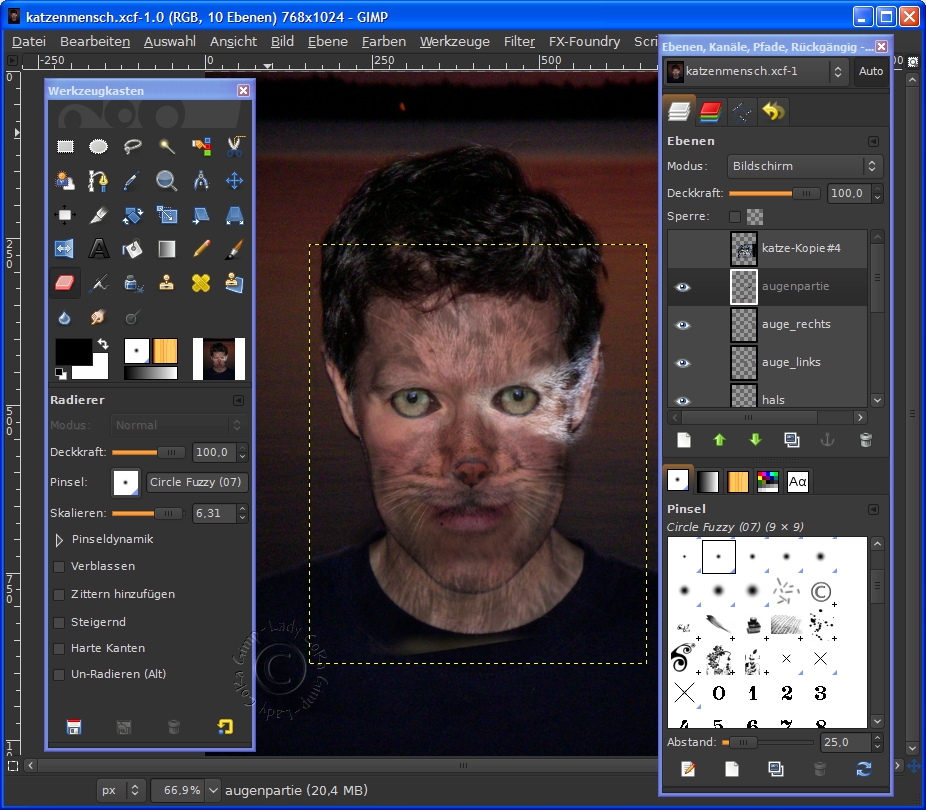
Setze den Ebenenmodus auf Multiplikation, die Deckkraft auf 58,7 und verdopple sie.
Ein Klick mit dem Spiegelwerkzeug und die linke Augenpartie sitzt schon fast an der richtigen Stelle. Schieb sie noch etwas zurecht und du bist fast fertig.
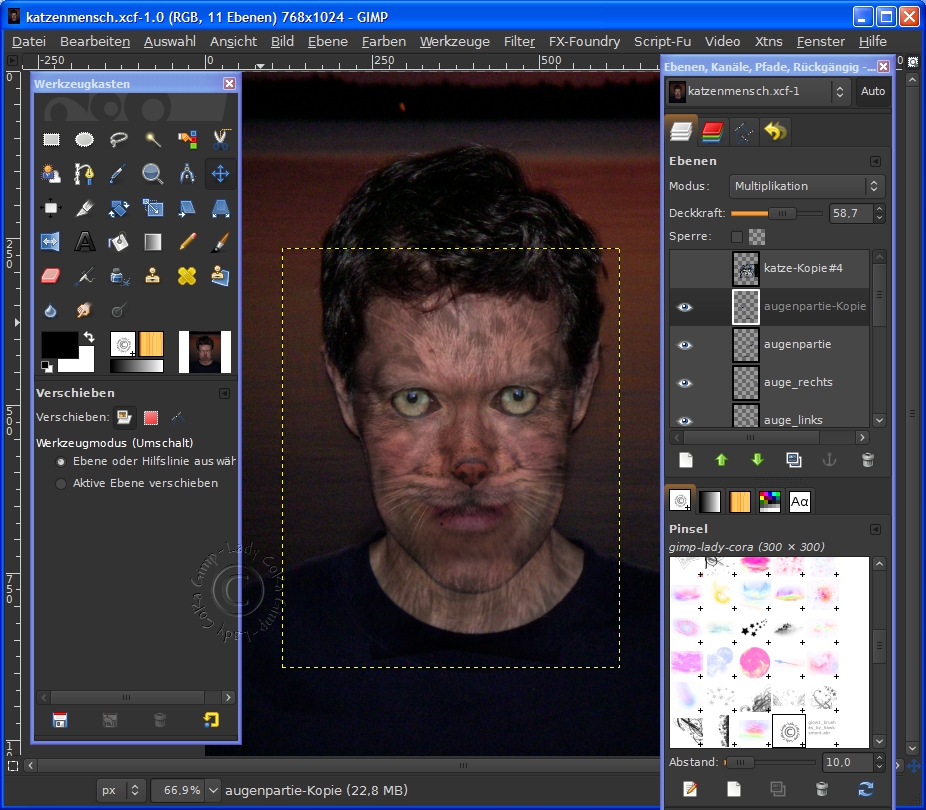
Was unserem Kater nun noch fehlt, ist ein schöner Bart. Den erstellst du mit dem Pfadwerkzeug. Erstelle dir eine schöne geschwungene Linie und klick auf Pfad nachziehen. Die Stärke sollte bei 0,1 sein und die Vordergrundfarbe auf WEISS eingestellt sein.
Die andere Seite des Bartes erstellst du genauso wie vorher das zweite Auge - nämlich durch Verdoppeln usw.
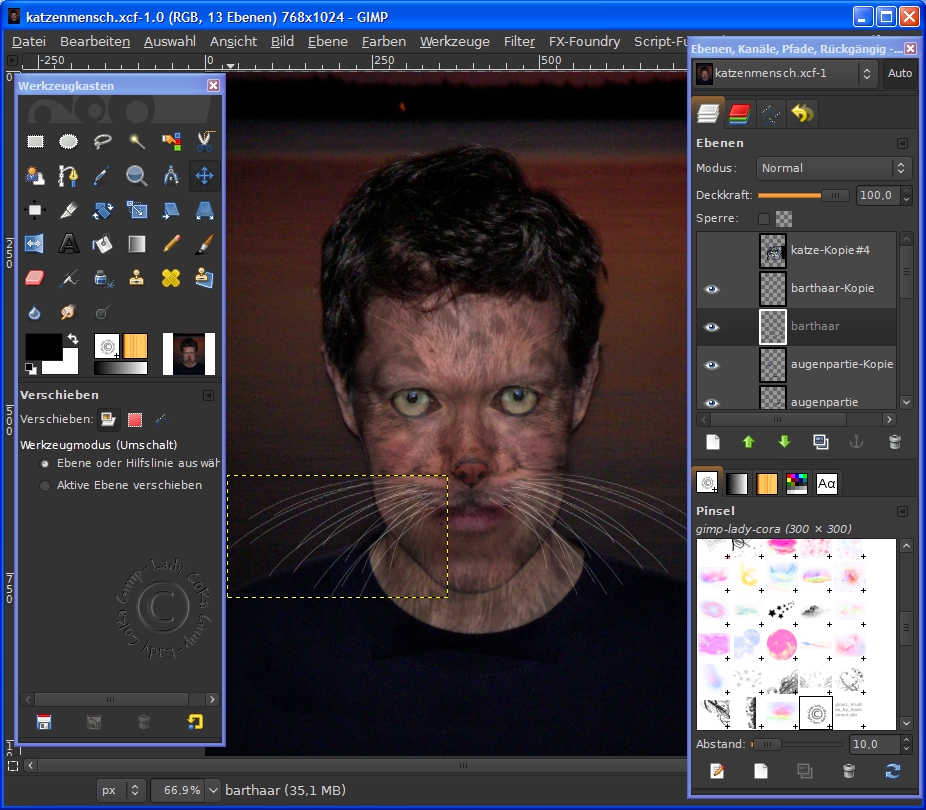
Nun ist dein Bild fertig.

Vielleicht habe ich die eine oder andere Ebene zu viel erstellt. Da aber an den unterschiedlichen Gesichtspartien die Deckkraft unterschiedlich stark und der Ebenenmodus unterschiedlich ist, kann man besser ausprobieren.
Ich hoffe, bei der Länge habe ich die Reihenfolge der Bilder eingehalten und das Tutorial hat dir gefallen.
Viel Spaß beim Nachbasteln.